Kuidas Elden Ring ei käivitu ega laadi
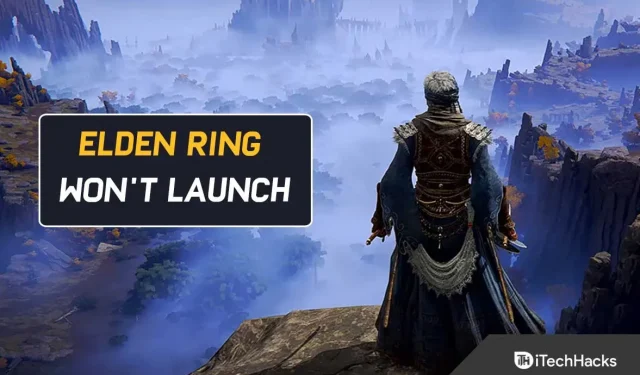
Elden Ringis mängite avatud maailma rollimängu. Bandai Namco Entertainment avaldas selle ja FromSoftware töötas selle välja. Ja see on praegu saadaval Windowsi, PlayStation 4, PlayStation 5, Xbox One ja Xbox Series X/S jaoks. Mäng toimub Lands Betweenis.
Siin saate luua oma tegelase. Ja sealt edasi saad hakata otsima Suuremaid ruune. Lõpuks saab sinust Vanem Lord. Ja asjaolu, et Elden Ring ei käivitu Steamis, võib olla tingitud mitmest tegurist. Teil võib olla rikutud mängufail või aegunud graafikadraiverid.
Kuid õnneks saate selle parandamiseks teha mõned sammud. Jätkake lugemist, et teada saada.
Elden Ring ei käivitu ega laadi arvutisse
Enne tõrkeotsingut on hea mõte testida oma arvuti võimet mängu käivitada.
Sest kui teie arvuti ei vasta mängimiseks esitatavatele miinimumnõuetele, ei piisa ühestki abist. Ja teil on alati suuri probleeme.
Siin on nõuded:
- OS: Windows 10
- Protsessor: INTEL CORE I5-8400 või AMD RYZEN 3 3300X
- Mälu: 12 GB RAM
- Graafika: NVIDIA GEFORCE GTX 1060 3GB või AMD RADEON RX 580 4GB
- DirectX: versioon 12
- Salvestusruum: 60 GB vaba ruumi
- Helikaart: Windowsiga ühilduv heliseade
Eeldame, et olete seda juba testinud ja olete oma arvuti võimalustega rahul. Allpool on mõned näpunäited, mis aitavad, kui teie arvuti ei saa Elden Ringi käivitada.
Avage Steam administraatori juurdepääsuga
Loaprobleemide tõttu võib see probleem ilmneda ka siis, kui proovite Steami kaudu käivitada Elden Ringi. Ja paljud Steami kasutajad on seda stsenaariumi kinnitanud.
Tavaliselt saab selle siiski lahendada, sundides Steami administraatorina avama. Seega järgige neid samme, kui see stsenaarium on rakendatav ja soovite seda parandust proovida.
Esiteks paremklõpsake Stream käivitatavat faili kaustas, kuhu selle installisite. Nüüd valige kuvatavas kontekstimenüüs “Käivita administraatorina”.
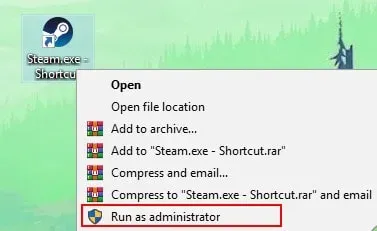
Pärast seda käivitage Elden Ring uuesti Steami kaudu. Nüüd peaksite saama seda mängida.
Kui te ei soovi ülaltoodud samme korrata iga kord, kui käivitate Elden Ringi, järgige neid samme.
Sel põhjusel peate käivitatava faili iga kord uuesti konfigureerima, et see töötaks administraatorina:
1. Sulgege Steam ja veenduge, et ükski seotud protsess ei töötaks.
2. Seejärel minge jaotisse “Minu arvuti” või “File Explorer”. Ja valige koht, kuhu Steam installitakse.
3. Vaikimisi installitakse Steam tavaliselt järgmisse asukohta:
C:\Program Files (x86)\Steam
4. Paremklõpsake Steam.exe. Ja ilmuvas kontekstimenüüs klõpsake nuppu “Atribuudid”.
5. Nüüd valige Properties ekraani ülemisest lindimenüüst vahekaart Compatibility.
Seejärel valige rippmenüüst “Seaded”. Ja märkige ruut Luba sellel programmil administraatorina töötada.
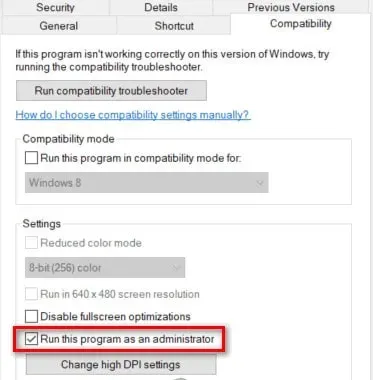
6. Muudatuste püsivaks salvestamiseks klõpsake nuppu Rakenda.
7. Nüüd avage Steam, topeltklõpsates seda nagu tavaliselt administraatori õigustega.
Kuid Elden Ringi puhul ei käivitu see ikkagi isegi pärast administraatoriõiguste ümberseadistamist; liikuge edasi muude meetodite juurde.
Sulgege mittevajalikud programmid
Süsteemiressursid võivad ammenduda, kui taustal töötab liiga palju programme, eriti mälumahukad programmid.
Selle tulemusena ei saa Elden Ringi käivitada ega avada.
Seega sulgege selle probleemi lahendamiseks kõik mittevajalikud programmid enne Elden Ringi käivitamist Steamis. Tehke järgmist.
1. Esmalt avage dialoogiboks Käivita, vajutades samaaegselt Windowsi logo klahvi ja R.
2. Seejärel sisestage väljale taskmgr. Ja vajutage sisestusnuppu.
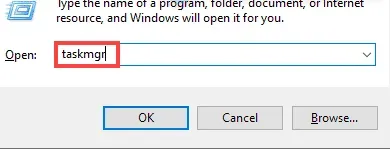
3. Nüüd valige vahekaardilt Protsessid programm. Ja puudutage nuppu „Lõpeta ülesanne“, kuni olete sulgenud kõik rakendused, mida te enam ei vaja.
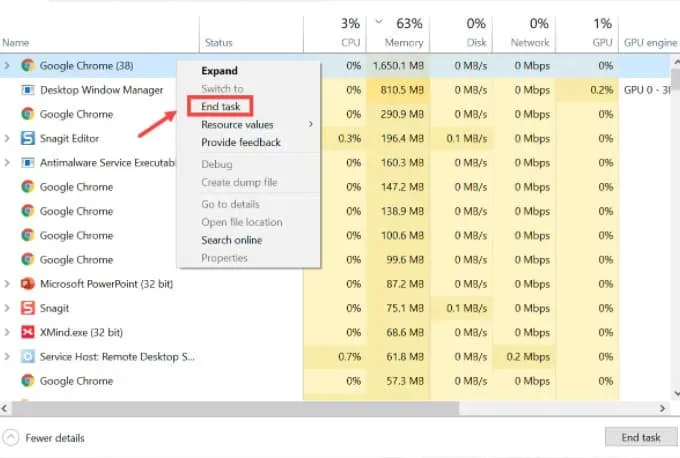
Pärast seda käivitage mängukäiviti uuesti.
Steam Launcheri valge nimekiri + käivitatav Elden Ring
Peaksite uurima tulemüüri komponendi põhjustatud häireid, kui senised meetodid on takistanud teil Elden Ringi tavapärast käivitamist. Kasutajate aruanded näitavad, et see on Elden Ringi mängijate seas suhteliselt tavaline.
Kui kasutate Steami vanemat versiooni, võite eeldada, et teie ühendused Steamiga blokeeritakse. Ja see võib juhtuda kolmanda osapoole tulemüüri või Windowsi tulemüüri kasutamisel.
Märge. Ärge käivitage korraga rohkem kui ühte tulemüüri komponenti. Kustutage ülejäänud ükshaaval. Samuti pidage meeles, et kui kasutate kolmanda osapoole teenusepakkujat, on Steami valge nimekirja reegli loomise sammud erinevad.
Kui vaiketurbekomplekt on Windowsi tulemüür, peate lisama Steami käivitusprogrammi ja kasutatavad pordid lubatud loendisse.
Seetõttu veenduge, et Elden Ringi ühendus mänguserveritega ei oleks blokeeritud.
Selleks toimige järgmiselt.
1. Avage dialoogiboks Käivita, vajutades Windowsi klahvi + R.
2. Seejärel tippige “manage firewall”. cpl karbis. Seejärel vajutage Windowsi tulemüüri käivitamiseks sisestusklahvi. Seejärel andke administraatorile juurdepääs, klõpsates aknas “Kasutajakonto kontroll” nuppu “Jah”.
3. Nüüd klõpsake Windows Defenderi tulemüüri peamenüü vasakul küljel. Ja valige Luba rakendus või funktsioon Windows Defenderi kaudu.
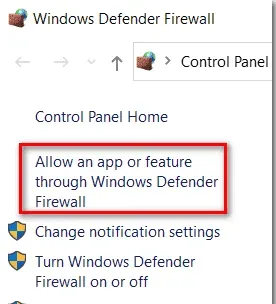
4. Seejärel klõpsake menüüs „Lubatud rakendused” nuppu „Muuda sätteid”. Ja niipea, kui kuvatakse kasutajakonto kontrolli (UAC) viip, klõpsake nuppu Jah.
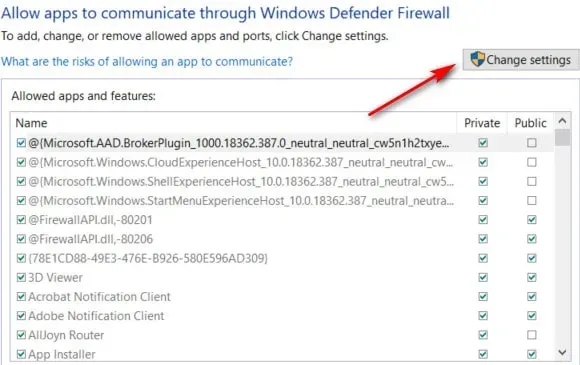
5. Kui olete redigeerimise üle kontrolli saanud, liikuge nüüd ekraani allossa. Ja valige loendist Luba teine rakendus.
6. Ja klõpsake vahekaarti Brauser. Seejärel valige, kuhu mäng installida.
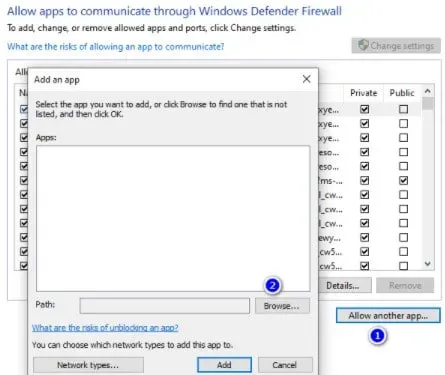
7. Ja lisage Steami käivitatav fail, klõpsates nuppu “Sirvi”.
8. Seejärel klõpsake nuppu OK, et salvestada muudatused pärast nii Privaatne kui Avalik.
9. Pärast sammu 8 lõpetamist naaske tulemüüri menüüsse. Valige vasakpoolsest menüüst “Täpsemad süsteemiseaded”.
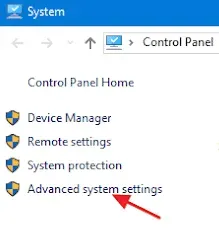
10. Ja UAC-viipa ilmumisel klõpsake nuppu Jah, et anda administraatorile juurdepääs.
11. Järgmises etapis klõpsake vasakpoolses menüüs “Inbound Rules” ja seejärel parempoolsel paanil “New Rule”.
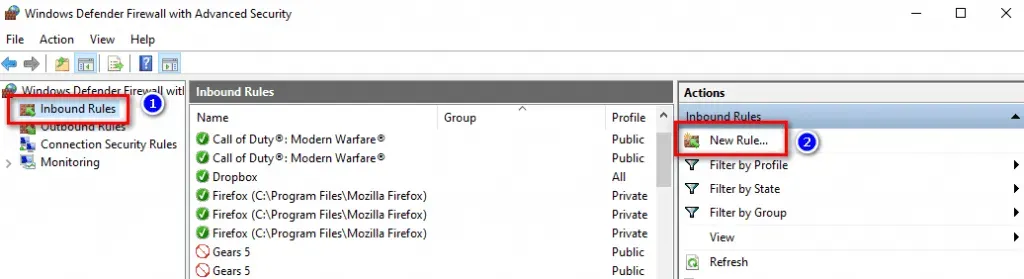
12. Pärast seda peaks ekraanile ilmuma uue sissetuleva ühenduse jaoks reegli loomise viisard. Nüüd klõpsake nuppu “Port”, kui küsitakse, millist tüüpi reeglit soovite enne nuppu “Järgmine”.
13. Enne konkreetsete kohalike pordide valimist valige järgmisel ekraanil TCP.
14. Seejärel kopeerige ja kleepige kasti järgmised pordid, et vältida Steami kasutatavate TCP-portide blokeerimist:
- 27015–27030
- 27036
- 27015
15. UDP-pordid tuleb nüüd lisada lubatud loendisse. Seda saab teha ka teise reegli loomisega, mida nimetatakse UDP-lülituseks.
16. Klõpsake Speic Local Ports. Nüüd, et vältida Steami UDP-portide blokeerimist, kleepige järgmine:
- 27015–27030
- 27000–27100
- 27031-2703
- 4380
- 27015
- 3478
- 4379
- 4380
17. Seejärel klõpsake nuppu “Järgmine”. Ja teid suunatakse menüüsse Toiminguviip.
18. Klõpsake menüü Tegevusnõuanne suvandit Luba ühendus. Ja klõpsake uuesti nuppu “Järgmine”.
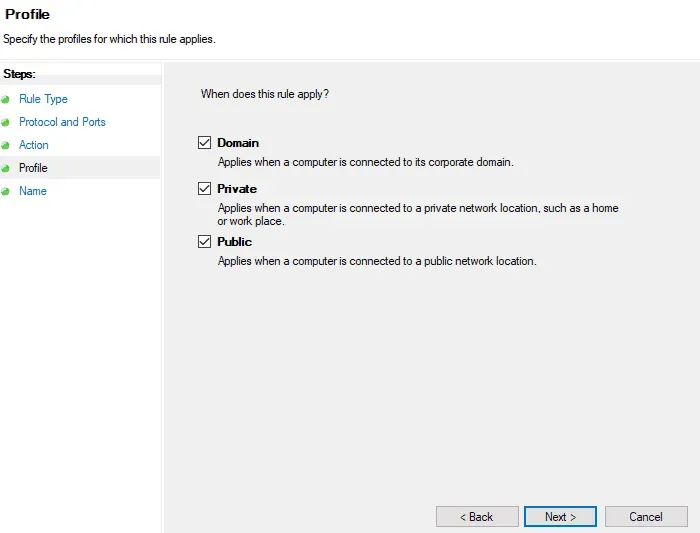
19. Nüüd salvestage oma muudatused, klõpsates nuppu Lõpeta. Ja taaskäivitage arvuti.
Käivitage Steam, kui arvuti taaskäivitub. Ja kontrollige, kas Elden Ringsi saab avada või mitte. Ja kui sama probleem püsib, liikuge järgmise meetodi juurde.
Värskendage Steami klienti
Paljud Elder Ringi mängijad teatavad, et te ei saa mängu käivitada, kuna kasutate aegunud Steami klienti. Ja see juhtub tavaliselt siis, kui olete Steami automaatse värskendamise funktsiooni varem keelanud.
Seega peaksite meeles pidama, et Steam saab nüüd end automaatselt värskendada ilma kasutaja sekkumiseta.
Seda aga alati ei juhtu. Probleem ilmneb sageli Windows 10 värskendamisel.
Steam värskendab automaatselt, kui lihtsalt taaskäivitate rakenduse. Vajadusel saate aga värskenduse sundida. Selleks minge lindi ülemisele paneelile.
Seejärel valige Steam. Seejärel klõpsake nuppu “Kontrolli Steami kliendi värskendusi”.
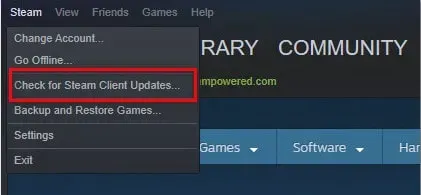
Keela ekraani ülekatte funktsioon
Ülekatte funktsiooni saab lihtsalt eemaldada, kui te seda ei vaja, välistades sellega konflikti.
Võimalikult vastuolulise ülekattetööriista eemaldamiseks tehke järgmist.
1. Avage dialoogiboks Käivita, vajutades Windows + R. Kirjutage kasti “appwiz.cpl”. Ja programmide ja funktsioonide akna avamiseks vajutage sisestusklahvi.
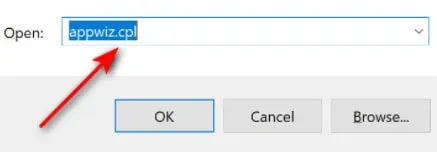
2. Valige menüüst Programmid ja funktsioonid. Ja sirvige programmide loendit, et leida soovitud programm. Seejärel leidke ülekattetarkvara, mille soovite desinstallida.
3. Nüüd vali see hiire parema nupuga. Ja klõpsake kuvatavas kontekstimenüüs nuppu “Kustuta”.
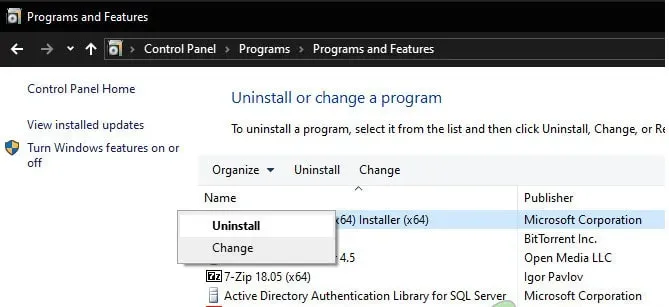
4. Nüüd, kui ilmub desinstallikuva, järgige protsessi lõpuleviimiseks juhiseid. Ja pärast seda taaskäivitage arvuti.
Pärast arvuti taaskäivitamist avage Elden Ring uuesti ja kontrollige, kas probleem on ikka veel olemas.
Ja kui teil pole ülekatte funktsiooni või kui selle väljalülitamine ei aidanud, võite liikuda järgmise meetodi juurde.
Installige puuduvad DirectX-i sõltuvused
Oluline on meeles pidada, et Elden Ring kasutab DirectX 12 sõltuvusi. Kuid mõnikord on mõned sõltuvused, mida Windows 10 või Windows 11 automaatselt ei kaasata.
Seetõttu peate selle võimaliku probleemi lahendamiseks tagama, et DirectX 12 on ajakohane.
Näib, et probleem lahenes jäädavalt mitme mõjutatud kasutaja jaoks pärast DirectX Runtime Web Installeri lõppkasutajatele installimist. Seejärel installisid nad kõik DirectX-i versioonid, mis nende arvutitest puudusid.
DirectX End-User Runtime Web installeri arvutisse installimiseks tehke järgmist.
1. DirectX End User Runtime’i saab alla laadida DirectX-i allalaadimiste lehelt.
2. Kui olete avalehele jõudnud, valige installija keel. Ja kui see on tehtud, klõpsake nuppu “Laadi alla”.
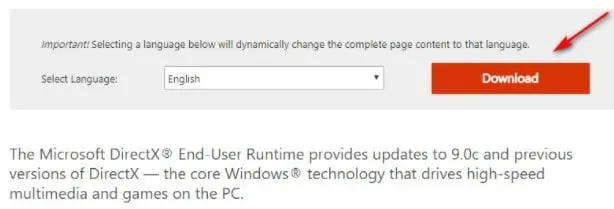
3. Järgmine samm on eemaldada märge kõigist Microsofti pahavara nõuannetest, klõpsates nuppu “Ei, aitäh”. Seejärel klõpsake nuppu DirectX End-User Runtime veebiinstaller.
4. Pärast installiprogrammi dxwebsetup.exe allalaadimist järgige DirectX-i puuduvate versioonide installimise lõpuleviimiseks ekraanil kuvatavaid juhiseid.
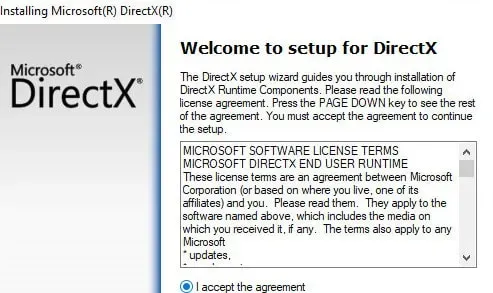
5. Nüüd taaskäivitage arvuti. Ja võite proovida Elden Ringi uuesti käivitada, et näha, kas probleem on lahendatud.
Kui probleem püsib, jätkake järgmise alloleva meetodiga.
Värskendage oma GPU draivereid
Elden Ring ei ilmu teie arvutisse, kui teie GPU draiver on aegunud või füüsiline moodul puudub.
Samuti ei ole mäng kahjuks väga hea andma teile vigu, mis viivad teid probleemi lahendamisele lähemale.
Seega, kui Elder Ring ei tööta Steamis, võib põhjuseks olla teie GPU draiverid aegunud või osaliselt rikutud. Nendel sõltuvustel puuduvad mõned peamised sõltuvused, mida mäng aktiivselt kasutab.
Kuid mõlema GPU draiveri + mängufüüsika eest vastutava füüsikamooduli värskendamisega peaksite saama selle probleemi lahendada.
Seega järgige allolevaid samme oma praeguste GPU draiverite desinstallimiseks, kui te pole oma GPU draivereid pikka aega värskendanud.
Samuti peate enne selle esitamist uuesti installima Elder Ringi uusimad versioonid.
1. Kasutage dialoogiboksi Käivita avamiseks klahve Windows + R.
2. Tippige käivitamise tekstikasti “devmgmt.msc”. Seejärel vajutage seadmehalduri käivitamiseks sisestusklahvi.
3. Nüüd vaadake installitud seadmete loendit seadmehalduris pärast selle avamist. Leidke rippmenüü „Ekraaniadapterid” ja laiendage seda.
4. Järgmises menüüs valige GPU draiver, mida soovite värskendada. Nüüd valige kontekstimenüüst Värskenda draiverit.
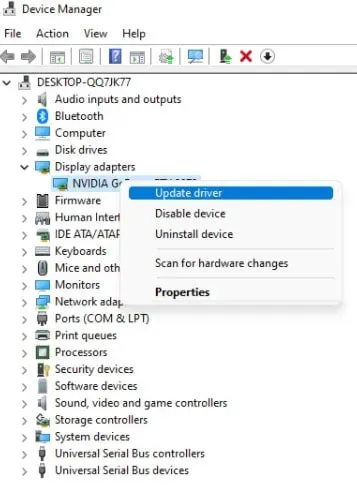
Kui teil on mõlemaga arvuti, tuleb värskendada nii spetsiaalseid kui ka integreeritud GPU draivereid.
5. Järgmises menüüs valige “Uue draiveritarkvara automaatne otsimine”.
6. Kui esialgne skannimine on lõppenud, järgige ekraanil kuvatavaid juhiseid, et installida uusim skannimise käigus leitud GPU draiver.
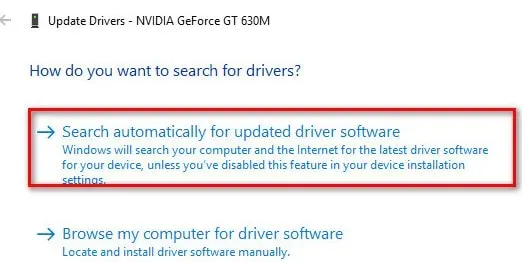
7. Pärast toimingu lõpetamist taaskäivitage arvuti. Ja järgmine kord, kui süsteemi käivitate, käivitage Elden Ring, et näha, kas see nüüd töötab.
Kui seadmehaldur ei leia GPU draiveri uuemat versiooni, saate oma graafikadraivereid värskendada ka graafikakaardi tootja patenteeritud tarkvara abil.
Ja olenevalt teie GPU tootjast vajate järgmist tarkvara:
- GeForce’i kogemus – Nvidia
- Adrenaliin – AMD
- Inteli draiver – Intel
Kui aga sama probleem püsib, liikuge järgmise meetodi juurde.
Elden Ringi mängufailide kontrollimine
Kui ükski ülaltoodud meetoditest ei võimaldanud teil Steamist Elden Ringi käivitada, peaksite jätkama võimaliku korruptsiooniprobleemi tõrkeotsinguga. Installikaustas võivad olla rikutud failid, mis võivad selle vea põhjustada.
Märge. Tavaliselt juhtub see siis, kui võrgu ebakõla katkestab mängu installimise või 1. päeva plaastri allalaadimise.
Steam sisaldab kontrolli, et veenduda, kas mängu installikaust on terve. Ja vajadusel ostavad nad tagasi või asendavad kahjustatud või puuduvad failid töötavate ekvivalentidega.
Elden Ringi mängufailide terviklikkuse kontrollimise sammud on järgmised.
1. Käivitage rakendus Steam. Seejärel minge mängu raamatukogu lehele.
2. Nüüd leidke Steami vasakult küljelt Elden Ring. Ja paremklõpsake seda. Seejärel klõpsake nuppu “Atribuudid”.
3. Nüüd klõpsake ekraani vasakus servas nuppu Kohalikud failid.

4. Järgmine samm on klõpsata “Mängufailide terviklikkuse kontrollimine”. Seejärel oodake, kuni protsess on lõpule viidud.
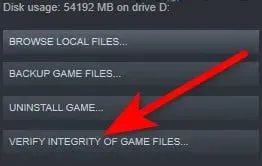
5. Teid teavitatakse ekraanil, kui pärast selle lõpetamist on leitud rikutud faile. Kui mõne faili kinnitamine ebaõnnestub, laadib Steam need automaatselt uuesti alla. See on kõik,
Kui see meetod teie probleemi ei lahendanud, liikuge järgmise võimaliku lahenduse juurde.
Installige Windowsi värskendused
Lisaks draiveritele peaksite värskendama ka Windowsi. Uued funktsioonid ja veaparandused sisalduvad tavaliselt Windowsi värskendustes. Seega, kui teil on probleem, installige uusimad Windowsi värskendused.
Operatsioonisüsteemis Windows 10
1. Tippige otsinguväljale käsk kontrolli värskendusi. Seejärel klõpsake nuppu Otsi värskendusi.
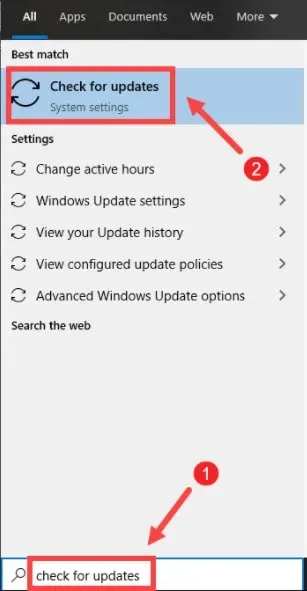
2. Nüüd valige vahekaart Otsi värskendusi. Lisaks laaditakse värskendused automaatselt alla ja installitakse, kui need on saadaval.
Ja olge kannatlik, kuni protsess on lõppenud. Teil palutakse arvuti taaskäivitada.
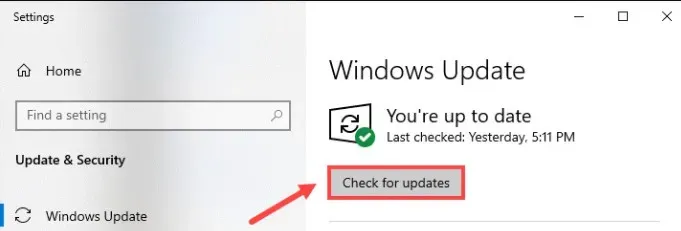
Operatsioonisüsteemis Windows 11
1. Avage seaded, vajutades samal ajal klaviatuuril Windowsi logo ja klahvi I.
2. Seejärel klõpsake Windows Update.
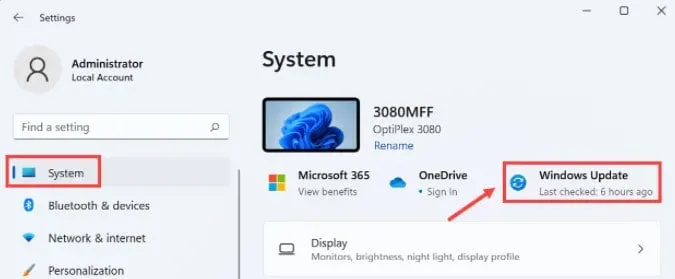
3. Ja klõpsake nuppu Otsi värskendusi. Kui värskendused on saadaval, alustab Windows nende allalaadimist.
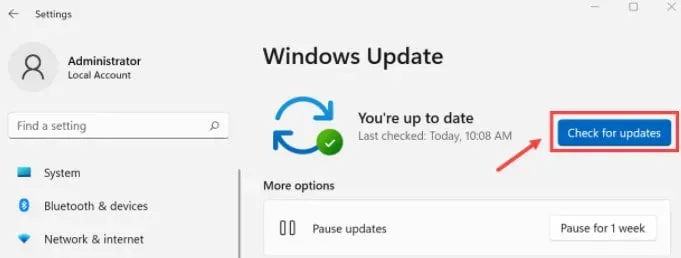
4. Nüüd klõpsake arvuti taaskäivitamiseks protsessi lõpus nuppu “Restart Now”. Samuti saate ajastada taaskäivituse.
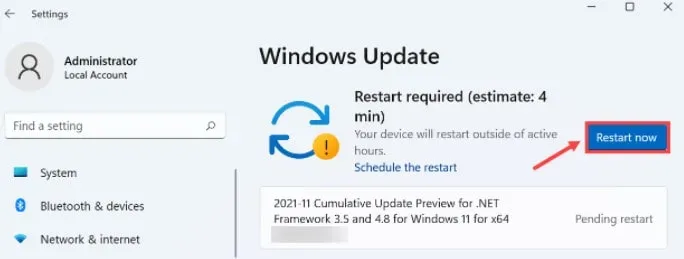
Käivitage Elden Ring puhta alglaadimise režiimis
See probleem võib tekkida ka siis, kui kasutate nõrka arvutit. Mängu ei saa renderdada, kuna sellel pole piisavalt vabu süsteemiressursse.
Samuti ei paku FromSoftware veateadet, mis võimaldaks mängijatel probleemi korralikult tõrkeotsingut teha, mis muudab selle probleemi veelgi masendama.
Samuti on võimalik, et konflikt optilise ketta kirjutamise tarkvara ja Steami installi vahel võib põhjustada Elden Ringi tööprobleeme.
Seega on kõige parem teha puhas alglaadimine, kuna sellel probleemil on palju võimalikke põhjuseid.
Kui teete puhta alglaadimise toimingu, käivitub teie Windows puhtalt ilma kolmanda osapoole sekkumiseta.
Ja süsteem käivitab ainult vajalikud käivitusprotsessid ja -teenused.
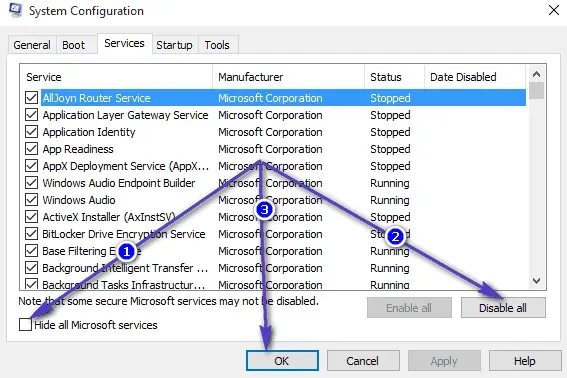
Kui aga puhas alglaadimise olek probleemi ei lahenda, liikuge järgmise võimaliku paranduse juurde.
Keela Nvidia ülekate
Järgige allolevaid juhiseid, et keelata Nvidia Experience’i mängusisesed ülekatted, kui neid kasutate.
Siin on sammud, mida peate tegema.
1. Kõigepealt lülitage mäng välja. Seejärel käivitage Nvidia Experience.
2. Nüüd klõpsake ekraani paremas servas Nvidia Experience’is ikooni „Settings”.
3. Järgmine samm on minna menüü Settings paremas servas vahekaardile Üldine.
4. Kui olete paremas menüüs, minge vasakpoolsesse menüüsse. Ja lülitage mängusisese ülekatte lüliti välja.
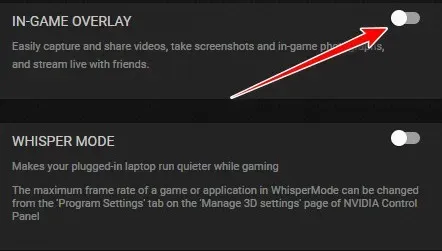
Nüüd taaskäivitage Elden Ring. Ja kontrollida.
Eemaldage MSI Afterburner ja/või RTSS
Kui kasutate neid GPU-põhiseid funktsioone, võivad MSI Afterburner ja Rivatuner (RTSS) mängu käivitamise ajal kokku kukkuda.
Ja FromSoftware pole veel ametlikku selgitust andnud. Kuid kogukonna liikmed kahtlustavad, et mängu praegune versioon ei pruugi RTSS-iga täielikult ühilduda.
Tegelikult võimaldab MSI Afterburner GPU-d otse tarkvaraliidese kaudu kiirendada.
Samal ajal on Rivatuner tasuta programm, mis kiirendab ja juhib Nvidia graafikakaartide riistvara. Samuti toetab see piiratud määral AMD graafikakaarte.
Pange tähele, et ühelgi neist rakendustest pole keelamisfunktsiooni. Seega on rakenduste sulgemine tegumihaldurist ainus viis nende keelamiseks.
Tegumihalduri saate avada, vajutades CTRL + Shift + ESC. Seejärel leidke protsesside loendist MSI Afterburner ja sulgege see.
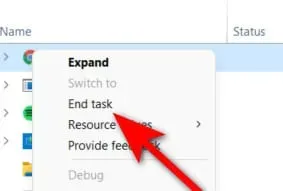
MSI Afterburner peaks sulgema Rivatuneriga. Kui aga mitte, sulgege see käsitsi. Kui olete sellega lõpetanud, avage Elden Ring uuesti. Kontrollige, kas see on nüüd parandatud.
Kui see meetod ei tööta või kui te ei kasuta ülekiirendamise tööriistu, nagu Afterburner või RTTS, võite liikuda järgmise võimaliku paranduse juurde.
Discordi ülekatte keelamine
Discordi ülekatte seadetele juurdepääsemiseks peate minema oma kasutajaseadetesse. Seejärel saate vahekaardil Overlay ülekatte funktsiooni välja lülitada.
Siin on sammud, mida peate tegema.
1. Veenduge, et mäng taustal ei töötaks. Kui see on tehtud, avage Discord.
2. Kui te ei näe ekraani kohe, peate võib-olla avama süsteemisalve.
3. Kui Discordi aken ilmub nähtavale, topeltklõpsake ikooni, et see ette tuua.
4. Siit leiate Discordi rakenduse allservas olevad kasutaja seaded.
5. Nüüd valige menüüst „Kasutaja seaded” vasakul asuvast vertikaalsest menüüst vahekaart „Ülekate”.
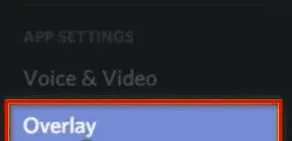
6. Nupp, mis on seotud valikuga „Luba mängu ülekate”, tuleks nüüd menüüs „Ülekate” keelata.
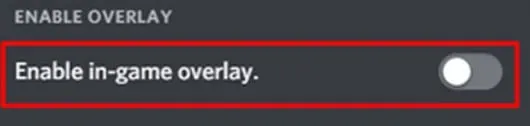
7. Tehke muudatused ja salvestage need.
Nüüd taaskäivitage mäng. Ja vaata, kas see nüüd töötab.
Desinstallige Epic Games Launcher.
Veenduge, et Epic Games Launcher pole installitud, kui teil tekib see probleem, kui proovite mängu Steamist käivitada.
Elden Ringi käivitamine Steami kaudu on kuidagi keeruline, taustal töötab Epic Games Launcher.
Kuid enamikul juhtudel lahendab FromSoftware selle probleemi tulevases suuremas värskenduses. Seni saab aga probleemi lahendamiseks Epic Launcheri keelata või desinstallida.
Nii et enne Elden Ringi uuesti käivitamist veenduge, et Epic Games Launcher ei töötaks taustal.
Alltoodud juhiste järgimine desinstallib Epic Games Launcheri, kui sama tüüpi probleem püsib.
1. Avage dialoogiboks Käivita, vajutades klahvikombinatsiooni Windows + R. Seejärel tippige väljale “appwiz.cpl”. Seejärel saate avada menüü Programmid ja funktsioonid.
2. Kui olete jaotises Programmid ja funktsioonid, kerige allapoole, kuni näete jaotist Rakenduste installimine. Ja siis leiate Epic Games Launcheri.
3. Seejärel paremklõpsake, kui seda näete. Seejärel klõpsake nuppu Eemalda.
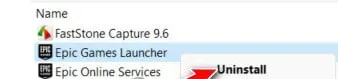
Märge. Samuti ei pea Epic Online Services desinstallima. See ei ole Elden Ringiga vastuolus olev sõltuvus.
4. Epic Games Launcheri saab desinstallida, järgides desinstalliekraanil kuvatavaid juhiseid. Seejärel taaskäivitage arvuti.
Ja kui arvuti taaskäivitub, proovige taaskäivitada Elden Ring, et teha kindlaks, kas probleem on lahendatud.
Käivitage mäng administraatorina
Lihtne lahendus probleemidele, mis tekivad administraatoriõiguste puudumise tõttu, on käivitada programm administraatorina. Võite proovida ja näha, kas see töötab.
1. Peate leidma mängu installikausta. Tavaliselt leiate selle kaustast C:\Program Files (x86)\Steam\steamapps\common\ELDEN RING\Game.
Steami saate avada ka siis, kui te seda sellest kataloogist ei leia. Ja klõpsake mängul ja seejärel paremklõpsake. Seejärel valige “Atribuudid”. Valige Halda. Seejärel valige Sirvi kohalikke faile.
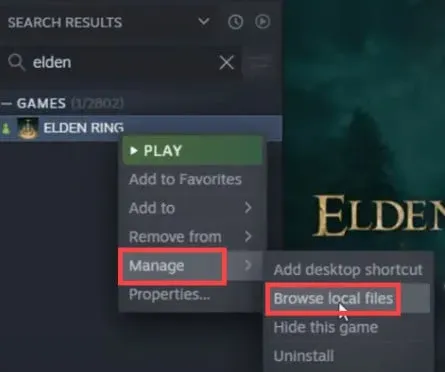
2. Nüüd leidke fail. exe oma mängu jaoks. Ja paremklõpsake seda. Seejärel valige “Atribuudid”.
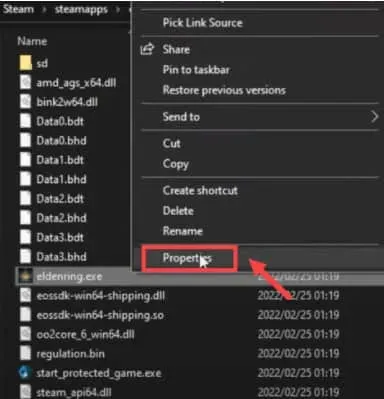
3. Nüüd minge vahekaardile Ühilduvus. Ja märkige ruut “Käivita administraatorina”. Klõpsake nuppu Rakenda. Seejärel klõpsake nuppu OK.
Nüüd taaskäivitage mäng pärast muudatuste tegemist. Ja vaadake tulemusi.
Järeldus
See kõik puudutab Elden Ringi käivitusprobleemi lahendamist 2022. aastal. Oleme loetlenud üsna mitu meetodit, mis aitavad teil seda probleemi lahendada. Niisiis, proovige neid ükshaaval. Ja kommenteerige, milline neist teile kõige paremini sobis.



Lisa kommentaar